3.3 Einrichten von Remote Loadern
Dieser Abschnitt enthält folgende Informationen:
3.3.1 Installieren von Remote Loadern
Dieser Abschnitt enthält folgende Informationen:
Remote Loader auf einem Windows-Server installieren
-
Starten Sie das Installationsprogramm von Identity Manager 3 (z. B. \nt\install.exe).
-
Öffnen Sie die Seite „Willkommen“, nehmen Sie die Bedingungen der Lizenzvereinbarung an und zeigen Sie die beiden Überblickseiten an.
-
Deaktivieren Sie im Dialogfeld „Identity Manager-Installation“ alle Komponenten mit Ausnahme von und klicken Sie anschließend auf .
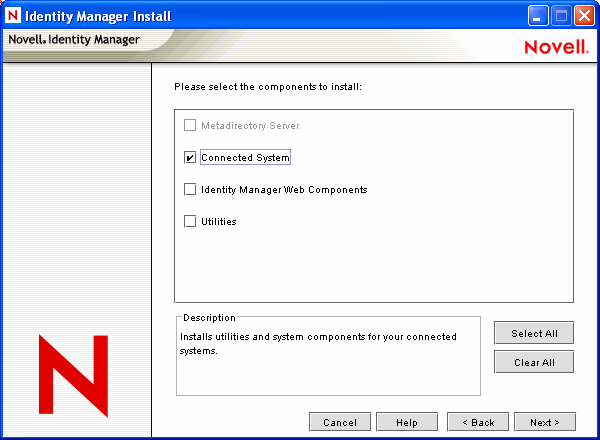
-
Wählen Sie einen Speicherort für das verbundene System aus (Remote Loader- und Remote-Treiberschnittstellenmodule) und klicken Sie auf .
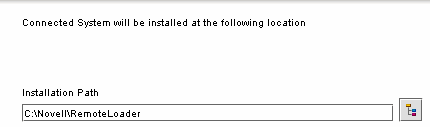
-
Wählen Sie den und die Remote-Treiberschnittstellenmodule (Treiber) aus und klicken Sie anschließend auf .
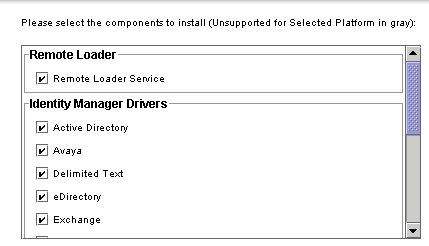
-
Bestätigen Sie die Aktivierungsanforderung, zeigen Sie die zu installierenden Produkte an und klicken Sie anschließend auf .
-
Legen Sie fest, ob Sie das Symbol „Remote Loader-Konsole“ auf Ihrem Desktop platzieren möchten.
Remote Loader unter Solaris, Linux oder AIX installieren
In diesem Abschnitt wird davon ausgegangen, dass Sie Identity Manager 3 bereits heruntergeladen und dekomprimiert haben. Wenn Sie Identity Manager noch herunterladen müssen, wechseln Sie zur Download-Website von Novell.
Führen Sie nach dem Dekomprimieren der von der Novell-Website heruntergeladenen Identity Manager 3-Datei die folgenden Schritte aus:
-
Führen Sie die Ihrer Plattform entsprechende Installationsdatei aus:
- dirxml_solaris.bin
- dirxml_linux.bin
- dirxml_aix.bin
-
Drücken Sie nach dem Akzeptieren der Lizenzvereinbarung die Eingabetaste. Die Seite „Installationssatz wählen“ wird angezeigt:
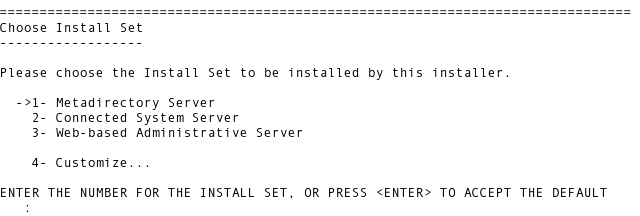
-
Geben Sie zum Auswählen des verbundenen System-Servers „2“ ein und drücken Sie die Eingabetaste.
-
Überprüfen Sie im Bildschirm „Übersicht vor der Installation“ die Komponenten, die Sie für die Installation ausgewählt haben, und drücken Sie anschließend die Eingabetaste.
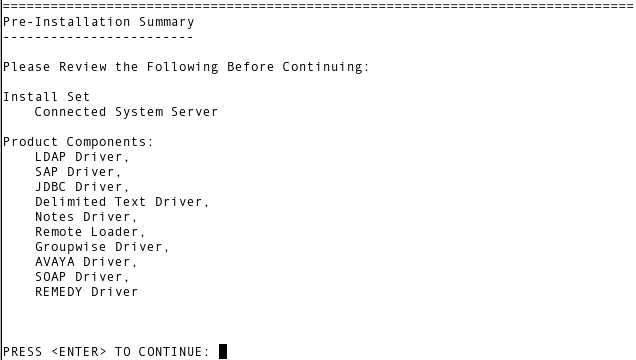
Remote Loader unter HP-UX, AS/400, OS/390 oder z/OS installieren
Für die Plattformen HP-UX, AS/400, OS/390 und z/OS ist ein Java Remote Loader erforderlich.
-
Erstellen Sie ein Verzeichnis auf dem Zielsystem, auf dem der Java Remote Loader ausgeführt werden soll.
-
Kopieren Sie die entsprechende Datei aus dem Verzeichnis /java_remoteloader auf der Identity Manager 3-CD oder im heruntergeladenen Image in das in Schritt 1 erstellte Verzeichnis:
-
Wenn Sie HP-UX, AS/400 oder z/OS verwenden, dekomprimieren Sie die Datei dirxml_jremote.
-
Dekomprimieren Sie die gerade kopierte Datei.
Der Java Remote Loader kann nun konfiguriert werden. Da die tar-Datei keine Treiber enthält, müssen Sie die Treiber manuell in das lib-Verzeichnis kopieren. Das lib-Verzeichnis befindet sich in dem von Ihnen zuvor dekomprimierten Verzeichnis.
Informationen zu MVS finden Sie, indem Sie die Datei dirxml_jremote_mvs.tar dekomprimieren. Lesen Sie anschließend das Dokument „usage.html“.
3.3.2 Konfigurieren des Remote Loader
Der Remote Loader kann die in den .DLL-, .SO- oder .JAR-Dateien enthaltenen Identity Manager-Anwendungsschnittstellenmodule hosten. Der Java Remote Loader hostet nur Java-Treiberschnittstellenmodule. Das Laden oder Hosten nativer (C++) Treiberschnittstellenmodule ist nicht möglich.
Konfigurieren des Remote Loader unter Windows
Verwenden des Remote Loader-Konsolendienstprogramms
Die Remote Loader-Konsole kann nur unter Windows ausgeführt werden. Über die Konsole können Sie alle Identity Manager-Treiber verwalten, die unter dem Remote Loader auf dem Computer ausgeführt werden:
Wenn Sie ein Upgrade auf Identity Manager 3 vornehmen, erkennt und importiert die Konsole vorhandene Instanzen des Remote Loader. (Damit die Treiberkonfiguration automatisch importiert werden kann, müssen Sie sie im Remote Loader-Verzeichnis speichern, üblicherweise ist dies c:\novell\remoteloader.) Anschließend können Sie die Remote-Treiber über die Konsole verwalten.
Klicken Sie zum Starten der Remote Loader-Konsole auf das Symbol „Remote Loader-Konsole“ auf Ihrem Desktop.
Abbildung 3-3 Symbol „Remote Loader-Konsole“
Über die Remote Loader-Konsole können Sie die Instanzen eines Remote Loader-Service starten, stoppen, hinzufügen, entfernen und bearbeiten.
Abbildung 3-4 Die Remote Loader-Konsole
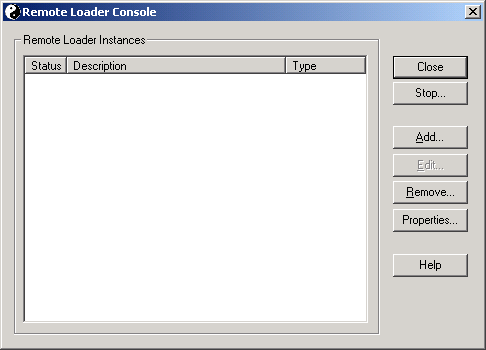
Wenn Sie dirxml_remote.exe an der Befehlszeile ohne weitere Parameter eingeben, wird der Anwendungsassistent des Remote Loader gestartet.
HINWEIS:Wenn Sie den Assistenten und die Konsole zusammen verwenden, kann dies zu Fehlern führen. Es wird daher empfohlen, dass Sie in Zukunft die Remote Loader-Konsole verwenden und Ihre vorhandenen Konfigurationen in die Konsole integrieren.
Hinzufügen einer Remote Loader-Instanz
Klicken Sie zum Hinzufügen einer Remote Loader-Instanz auf „Hinzufügen“ und geben Sie anschließend die folgenden Informationen ein:
Abbildung 3-5 Konfigurationsparameter für Remote Loader
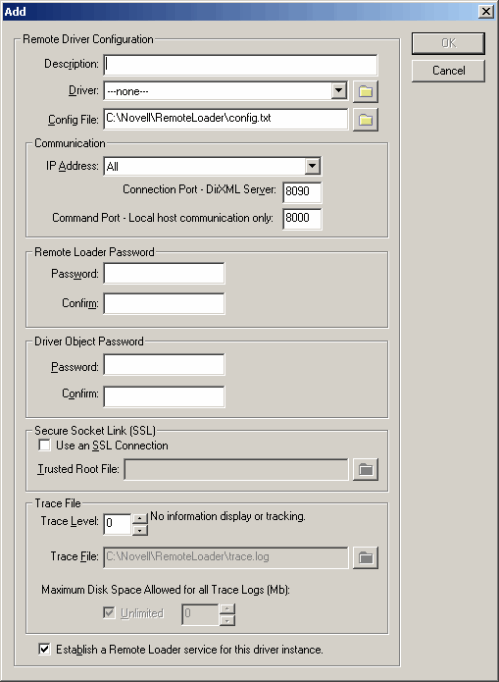
Remote-Treiber-Konfiguration
Abbildung 3-6 Remote-Treiber-Konfiguration
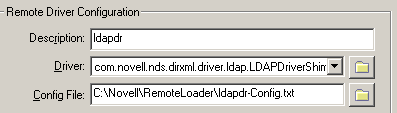
- Beschreibung: Geben Sie eine Beschreibung für die Remote Loader-Instanz ein.
- Treiber: Wählen Sie das entsprechende Schnittstellenmodul für den Treiber aus.
- Konfigurationsdatei: Geben Sie einen Namen für die Konfigurationsdatei ein.
Die Remote Loader-Konsole fügt die Konfigurationsparameter in diese Textdatei ein und verwendet sie bei der Ausführung.
Kommunikationsparameter
Abbildung 3-7 Kommunikationsparameter
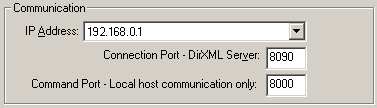
- IP-Adresse: Geben Sie die IP-Adresse an, die der Remote Loader auf Verbindungen vom Metaverzeichnis-Server überwacht.
- Verbindungs-Port - Metaverzeichnis-Server. Geben Sie den TCP-Port an, den der Remote Loader auf Verbindungen vom Metaverzeichnis-Server überwacht.
Der TCP/IP-Standardport für diese Verbindung ist 8090. Die Portnummer erhöht sich bei jeder neu erstellten Instanz automatisch um 1.
- Befehls-Port - Kommunikation nur mit dem lokalen Host: Geben Sie die Nummer des TCP-Ports an, den ein Remote Loader-Service auf Befehle wie „Stop“ und „Change Trace Level“ überwacht.
Jede Instanz des Remote Loader, die auf einem bestimmten Computer ausgeführt wird, muss eine andere Befehls-Portnummer haben. Der Standard-Befehls-Port für diese Verbindung ist 8000. Die Standard-Portnummer erhöht sich bei jeder neu erstellten Instanz automatisch um 1.
HINWEIS:Sie können mehrere Instanzen des Remote Loader auf demselben Server ausführen, der unterschiedliche Treiberinstanzen hostet, indem Sie unterschiedliche Verbindungs- und Befehls-Ports angeben.
Remote Loader-Passwort
Abbildung 3-8 Remote Loader-Passwort
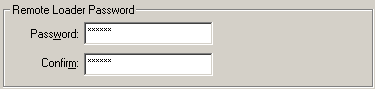
- Passwort: Dieses Passwort wird zum Steuern des Zugriffs auf eine Remote Loader-Instanz für einen Treiber verwendet.
Hierbei muss es sich um dasselbe Passwort (Groß-/Kleinschreibung wird berücksichtigt) handeln, das Sie bei der Konfiguration des Treibers im Feld „Remote Loader-Passwort eingeben“ im Authentifizierungabschnitt auf der Seite für die Identity Manager-Konfiguration angegeben haben.
- Bestätigen: Geben Sie das Passwort erneut ein.
Treiberobjektpasswort
Abbildung 3-9 Treiberobjektpasswort
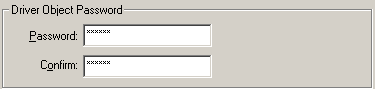
- Passwort: Der Remote Loader verwendet dieses Passwort für die Authentifizierung beim Metaverzeichnis-Server.
Hierbei muss es sich um dasselbe Passwort handeln, das Sie bei der Konfiguration des Treibers im Feld „Treiberobjektpasswort“ auf der Treiberkonfigurationsseite angegeben haben.
- Bestätigen: Geben Sie das Passwort erneut ein.
SSL-Link (Secure Socket Layer)
Abbildung 3-10 SSL-Link (Secure Socket Layer)

- SSL-Verbindung verwenden: Wählen Sie diese Option zum Angeben einer SSL-Verbindung.
- Herkunftsverbürgungsdatei: Wählen Sie eine Herkunftsverbürgungsdatei aus.
Dies ist das exportierte selbssignierte Zertifikat aus der Organisationszertifizierungsstelle des eDirectory-Baums. Weitere Informationen hierzu finden Sie unter Schnitt 3.2.2, Selbstsigniertes Zertifikat exportieren.
Trace-Datei
Abbildung 3-11 Trace-Datei
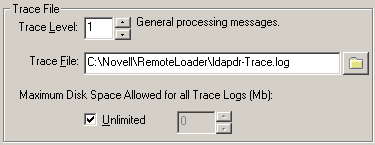
- Trace-Stufe: Damit die Remote Loader-Instanz ein Trace-Fenster einblendet, das Info-Meldungen sowohl vom Remote Loader als auch vom Treiber enthält, legen Sie die Trace-Stufe größer Null fest. Die gebräuchlichste Einstellung ist Trace-Stufe 3.
Wenn Trace-Stufe 0 festgelegt ist, werden im Trace-Fenster keine Meldungen angezeigt.
- Trace-Datei: Geben Sie den Namen einer Trace-Datei an, in die die Trace-Meldungen geschrieben werden sollen.
Jede Instanz des Remote Loader, die auf einem bestimmten Computer ausgeführt wird, muss eine andere Trace-Datei verwenden. Trace-Meldungen werden nur dann in die Trace-Datei geschrieben, wenn die Trace-Stufe größer Null ist.
- Maximaler Festplattenspeicher für alle Trace-Protokolldateien (MB): Geben Sie die ungefähre Größe der Trace-Datei an, die die Daten für diese Instanz auf der Festplatte belegen dürfen.
Erstellen eines Remote Loader-Services für diese Treiber-Instanz
Abbildung 3-12 Remote Loader-Service für diese Treiber-Instanz erstellen

- Wählen Sie diese Option, um die Remote Loader-Instanz als Service zu konfigurieren. Wenn die Option aktiviert ist, wird der Remote Loader beim Computerstart automatisch vom Betriebssystem gestartet.
Remote Loader-Instanz bearbeiten
-
Wählen Sie die Remote Loader-Instanz in der Spalte „Beschreibung“ aus.
-
Klicken Sie auf , geben Sie das Remote Loader-Passwort ein und klicken Sie anschließend auf .
-
Klicken Sie auf und bearbeiten Sie die Konfigurationsinformationen. Dieselben Felder werden auch zum Hinzufügen einer Remote Loader-Instanz verwendet.
Konfigurieren des Remote Loader mithilfe von Befehlszeilenoptionen
Zum Ausführen des Remote Loader wird auf allen Plattformen eine Konfigurationsdatei (z. B. LDAPShim.txt) verwendet. Konfigurationsdateien können mithilfe von Befehlszeilenoptionen erstellt und bearbeitet werden. In den folgenden Schritten finden Sie Informationen zu den grundlegenden Parametern der Konfigurationsdateien. Informationen zu zusätzlichen Parametern finden Sie unter Schnitt B.0, Konfigurationsoptionen für einen Remote Loader.
-
Öffnen Sie einen Texteditor.
-
(Optional) Geben Sie mithilfe der Option -description eine Beschreibung an.
-
Geben Sie mithilfe der Option -commandport den von der Remote Loader-Instanz verwendeten TCP/IP-Port an.
-
Geben Sie mithilfe der Option -connection die Parameter für die Verbindung zum Metaverzeichnis-Server an, auf dem das Identity Manager-Remote-Schnittstellenmodul ausgeführt wird.
Geben Sie -connection “parameter [parameter] [parameter]” ein.
Geben Sie beispielsweise Folgendes ein:
-connection "port=8091 rootfile=server1.pem" -conn "port=8091 rootfile=server1.pem"
Alle Parameter müssen in Anführungszeichen gesetzt werden. Die folgenden Parameter sind verfügbar:
-
(Optional) Geben Sie einen Trace-Parameter mithilfe der Option -trace an.
-
(Optional) Geben Sie eine Trace-Datei mithilfe der Option -tracefile an.
-
(Optional) Beschränken Sie die Größe der Trace-Datei mithilfe der Option -tracefilemax.
Geben Sie beispielsweise Folgendes ein:
-tracefilemax 1000M -tfm 1000M
In diesem Beispiel darf die Trace-Datei nicht größer als 1 GB sein.
-
Geben Sie die Klasse mit der Option -class oder das Modul mit der Option -module an.
Option
Kurzform
Parameter
Beschreibung
-class
-cl
Java-Klassenname
Gibt den Java-Klassennamen des zu hostenden Identity Manager-Anwendungsschnittstellenmoduls an.
Einen Java-Treiber können Sie beispielsweise mit einer der folgenden Optionen angeben:
-class com.novell.nds.dirxml.driver.ldap.LDAPDriverShim -cl com.novell.nds.dirxml.driver.ldap.LDAPDriverShim
Java verwendet zum Lesen von Zertifikaten einen Keystore. Die Optionen „-class“ und „-module“ schließen sich gegenseitig aus.
Eine Liste der Java-Klassennamen finden Sie in Tabelle B-2 in Schnitt B.0, Konfigurationsoptionen für einen Remote Loader.
-module
-m
Modulname
Gibt das Modul an, in dem das zu hostende Identity Manager-Anwendungsschnittstellenmodul enthalten ist.
Bei einem nativen Treiber können Sie beispielsweise eine der folgenden Optionen angeben:
-module "c:\Novell\RemoteLoader\Exchange5Shim.dll" -m "c:\Novell\RemoteLoader\Exchange5Shim.dll"
oder:
-module "usr/lib/dirxml/NISDriverShim.so" -m "usr/lib/dirxml/NISDriverShim.so"
Die Option „-module“ verwendet ein rootfile-Zertifikat. Die Optionen „-module“ und „-class“ schließen sich gegenseitig aus.
-
Geben Sie der Datei einen Namen und speichern Sie sie.
Sie können einige Einstellungen ändern, während der Remote Loader läuft. Informationen zu diesen Einstellungen finden Sie unter Schnitt B.0, Konfigurationsoptionen für einen Remote Loader.
Einstellen von Umgebungsvariablen unter Solaris, Linux oder AIX
Nach der Installation des Remote Loader können Sie die Umgebungsvariable RDXML_PATH einrichten, die das aktuelle rdxml-Verzeichnis ändert. Dieses Verzeichnis wird dann als Basispfad für die nachfolgend erstellten Dateien verwendet. Geben Sie zum Einrichten des Werts der Variable RDXML_PATH die folgenden Befehle ein:
- set RDXML_PATH=path
- export RDXML_PATH
Starten des Remote Loader
Starten des Remote Loader unter Windows
So führen Sie den Remote Loader unter Windows aus:
Abbildung 3-13 Symbol „Remote Loader-Konsole“
-
Klicken Sie auf das Symbol „Remote Loader-Konsole“ auf dem Desktop.
Abbildung 3-14 Die Remote Loader-Konsole
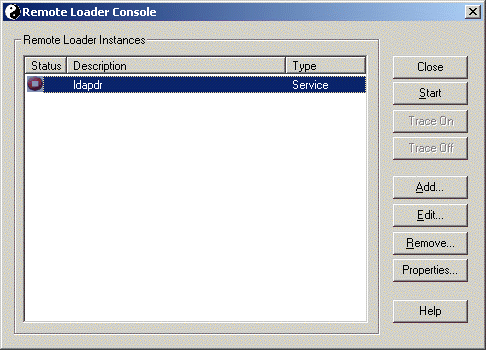
-
Wählen Sie eine Treiber-Instanz aus und klicken Sie anschließend auf .
Starten des Remote Loader von der Befehlszeile aus
Unter Solaris, Linux oder AIX wird die Remote Loader-Funktionalität über die Binärkomponente „rdxml“ bereitgestellt. Diese Komponente befindet sich im Verzeichnis /usr/bin/. Unter Windows ist das Standardverzeichnis c:\novell\RemoteLoader.
So starten Sie Remote Loader:
-
Legen Sie das Passwort fest.
-
Starten Sie den Remote Loader.
-
Starten Sie den Treiber mithilfe von iManager.
-
Stellen Sie sicher, dass der Remote Loader ordnungsgemäß funktioniert.
Der Remote Loader lädt das Identity Manager-Anwendungsschnittstellenmodul nur, wenn der Remote Loader mit dem Remote-Schnittstellenmodul auf dem Metaverzeichnis-Server kommuniziert. Dies bedeutet beispielsweise, dass das Anwendungsschnittstellenmodul heruntergefahren wird, wenn der Remote Loader die Kommunikation mit dem Metaverzeichnis-Server verliert.
Unter Linux, Solaris oder AIX können Sie mit dem Befehl „ps“ oder mit einer Trace-Datei prüfen, ob die Befehls- und Verbindungs-Ports überwacht werden.
Unter HP-UX und ähnlichen Plattformen können Sie den Java Remote Loader überwachen, indem Sie den Befehl „tail“ auf die Trace-Datei anwenden:
tail -f trace filenameWenn in der letzten Zeile des Protokolls der nachfolgende Eintrag angezeigt wird, läuft der Loader ordnungsgemäß und wartet auf die vom Identity Manager Remote-Schnittstellenmodul kommenden Verbindungen:
TRACE: Remote Loader: Entering listener accept()
Informationen zum Konfigurieren von Remote Loader (rdxml), dass er unter UNIX automatisch gestartet wird, finden Sie in TID 10097249.
Stoppen des Remote Loader
Wenn mehrere Remote Loader-Instanzen auf dem Computer ausgeführt werden, übergeben Sie den Befehl -cp Befehls-Port, sodass die entsprechende Instanz vom Remote Loader gestoppt werden kann.
Wenn Sie den Remote Loader stoppen, müssen Sie entweder über ausreichende Rechte verfügen oder das Remote-Loader-Passwort eingeben.
Szenario: Ausreichende Rechte.Der Remote Loader läuft als Windows-Dienst. Sie besitzen genügend Rechte, den Dienst zu stoppen. Sie geben ein ungültiges Passwort ein. Der Remote Loader wird trotzdem gestoppt.
Das Passwort wird vom Remote Loader zwar abgelehnt, da es jedoch in diesem Fall nicht erforderlich ist, wird es vom Remote Loader ignoriert. Wenn Sie den Remote Loader als Anwendung und nicht als Dienst ausführen, wird das Passwort verwendet.